ด้วยเทคโนโลยีที่ก้าวหน้าอย่างต่อเนื่องทำให้คอมพิวเตอร์ของเรามีประสิทธิภาพและมีประสิทธิภาพยิ่งขึ้นทุกวัน หากเราพูดถึงข้อกำหนดเฉพาะของฮาร์ดแวร์แบบดิบๆทุกอย่างก็ยิ่งใหญ่ขึ้นเรื่อย ๆ ยกตัวอย่างเช่นฮาร์ดดิสก์ซึ่งตอนนี้สามารถเก็บข้อมูลได้จำนวนมากและมีขีดความสามารถที่ครอบคลุมเทราไบต์จำนวนมาก แต่ในขณะที่การเพิ่มพื้นที่ว่างในดิสก์เป็นสิ่งที่ดีจริงๆมันสามารถ (และโดยทั่วไป) ทำให้การจัดการฮาร์ดดิสก์ (และพาร์ติชันของพวกเขา) เป็นงานที่น่าเบื่อ
และนี่คือที่ ซอฟต์แวร์จัดการพาร์ทิชัน เข้ามาในภาพ เครื่องมือเหล่านี้ช่วยให้คุณจัดการพาร์ติชั่นดิสก์หลายพาร์ติชันได้อย่างง่ายดายและสนับสนุนการทำงานของดิสก์จำนวนมากเช่นการผสานพาร์ติชันการแยกและการปรับขนาดอีกครั้ง พวกเขายังสนับสนุนฟังก์ชั่นขั้นสูงเช่นการสำรองข้อมูลและการโยกย้ายระบบปฏิบัติการ เริ่มใจร้อนแล้วเหรอ? นี่คือภาพรวมที่เป็น ซอฟต์แวร์จัดการพาร์ติชั่น 5 ตัวที่ ดีที่สุด สำหรับ Windows
1. Paragon Partition Manager 16
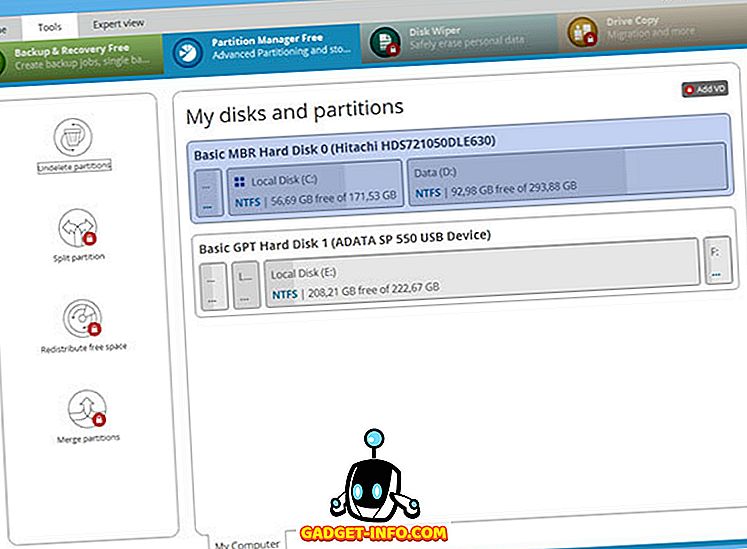
หนึ่งในแอพพลิเคชั่นการจัดการพาร์ติชั่นที่เป็นที่นิยมและเป็นที่รู้จักมากที่สุด Paragon Partition Manager เต็มไปด้วยคุณสมบัติที่น่าประทับใจมากมาย จากการย้าย / เปลี่ยนขนาดพาร์ติชั่นไปสู่การเปลี่ยนเลเบลปริมาณและจากการลบพาร์ติชั่นไปสู่การแปลงระบบไฟล์ Paragon Partition Manager สามารถทำทุกอย่างได้
เพียงคลิกขวาที่พาร์ติชันที่คุณต้องการจัดการในแผนที่พาร์ติชันที่แสดงเลือกและกำหนดค่าการดำเนินการของดิสก์ (เช่นย้ายขนาดใหม่) ที่จะใช้และ Paragon Partition Manager จะจัดการส่วนที่เหลือ ตัวเลือกเหล่านี้สามารถเข้าถึงได้ผ่านทางแถบเมนู Ribbon การดำเนินการจัดการดิสก์หลายครั้งถูกจัดคิวไว้ด้วยกันและไม่ได้ถูกยืนยันจนกว่าจะได้รับการยืนยันจึงทำให้สิ่งต่าง ๆ ง่ายขึ้น คุณสมบัติอื่น ๆ ได้แก่ การแปลงแบบแผนการแบ่งพาร์ติชัน (MBR เป็น GPT และในทางกลับกัน) ฟังก์ชันการจัดการการบูตเพื่อจัดการคอมพิวเตอร์ที่มีระบบปฏิบัติการหลายระบบการกระจายพื้นที่ว่างและการจัดแนวดิสก์และการสำรองและกู้คืนผ่านการสนับสนุนขั้นสูงสำหรับดิสก์เสมือนจริง Paragon Partition Manager เล่นได้ดีกับระบบไฟล์หลักทั้งหมดเช่น NTFS และ Ext4
ไม่เพียงแค่นั้น Paragon Partition Manager ยังมีความสามารถในการแปลงไดรฟ์ HFS เป็น NTFS (และกลับกัน) โดยไม่ต้องฟอร์แมตไดรฟ์ สรุปแล้ว Paragon Partition Manager เป็นโซลูชั่นการจัดการพาร์ติชั่นที่ครอบคลุมและตอนนี้ Paragon ได้กลายเป็นส่วนหนึ่งของ Paragon Hard Disk Manager สำหรับ Windows ซอฟต์แวร์พร้อมให้ใช้งานฟรีพร้อมชุดคุณสมบัติที่ จำกัด และรุ่นที่จำหน่ายได้แล้วมีราคา $ 49.95 (แต่ถ้าคุณไปสำหรับใบอนุญาต 5+ ซอฟต์แวร์จะเสียค่าใช้จ่าย $ 39.95 ต่อใบอนุญาตแทน)
ความพร้อมใช้งานของแพลตฟอร์ม: Windows 10, 8, 7, Vista และ XP
ราคา: รุ่นที่จ่ายเริ่มต้นที่ $ 39.95, รุ่นฟรีพร้อมคุณสมบัติที่ จำกัด
ดาวน์โหลด
2. Acronis Disk Director 12
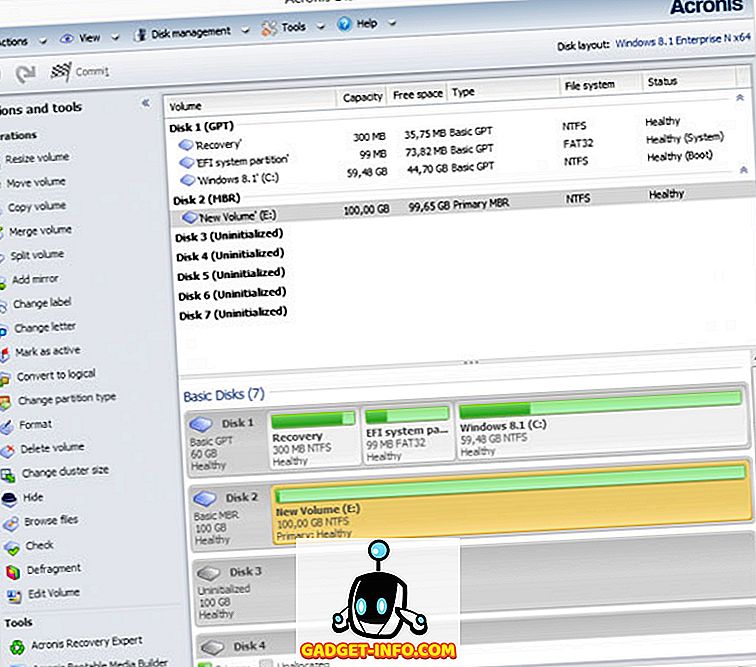
เป็นไปไม่ได้ที่จะพูดคุยเกี่ยวกับซอฟต์แวร์การจัดการพาร์ติชันโดยไม่ต้องพูดถึง Acronis Disk Director และด้วยเหตุผลที่ดี เป็นแอพพลิเคชั่นซอฟต์แวร์ที่ทรงพลังอย่างยิ่งที่ทำให้การจัดการพาร์ติชั่นกลายเป็นเรื่องง่าย
ไม่ว่าจะเป็นการจัดการดิสก์มาตรฐาน (การย้ายการปรับขนาดการผสาน ฯลฯ ) หรืองานอื่น ๆ ที่เกี่ยวข้อง (เช่นการจัดเรียงข้อมูลการแก้ไขปริมาณ) Acronis Disk Director สามารถจัดการทุกอย่างที่คุณต้องการ นอกจากนั้นคุณสามารถใช้มันเพื่อแมปฮาร์ดดิสก์หลายตัวกู้คืนโวลุ่มที่เสียหายและแปลงระหว่างแผนการแบ่งพาร์ติชั่นเช่น MBR และ GPT ได้อย่างง่ายดาย นอกจากนี้คุณสมบัติการโคลนของ Acronis Disk Director ช่วยให้คุณมีโปรแกรมและการตั้งค่าที่คุณชื่นชอบทั้งหมดและเรียกใช้บนดิสก์ใหม่ (พาร์ติชัน) ในช่วงเวลา คุณยังสามารถดูตัวอย่างการเปลี่ยนแปลงก่อนที่จะส่งมอบและสร้างสื่อที่สามารถบู๊ตได้ด้วยสิ่งนี้
นอกจากนี้ Acronis Disk Director ยังรองรับรูปแบบที่ใช้กันอย่างแพร่หลายเช่น FAT16, FAT32, NTFS, Ext2, Ext3, Linux SWAP และ ReiserFS3 นอกจากนี้ Acronis Disk Director 12 รุ่นล่าสุดยังสามารถใช้งานร่วมกับฮาร์ดแวร์ที่ใช้ BIOS และ UEFI ได้อย่างสมบูรณ์และเข้ากันได้กับ Windows ทุกรุ่นจนถึง Windows 10
ไปหา Acronis Disk Director หากคุณกำลังมองหาแอพพลิเคชั่นตัวจัดการพาร์ติชั่นที่มีประสิทธิภาพซึ่งมีคุณสมบัติพิเศษมากมายเช่นคุณสมบัติการโคลนนิ่ง ดังที่กล่าวไว้เป็นสิ่งสำคัญที่จะต้องทราบว่ามีราคาแพงเมื่อเทียบกับการแข่งขันและการทดลองใช้ฟรีจะให้คุณทำงานกับพาร์ติชันได้สูงสุด 100 MB
ความพร้อมใช้งานของแพลตฟอร์ม: Windows 10, 8, 7, Vista และ XP
ราคา: รุ่นที่จำหน่ายได้แล้วมีค่าใช้จ่าย $ 49.99 นอกจากนี้ยังมีให้ทดลองใช้แบบ จำกัด ระยะเวลาไม่ จำกัด
ดาวน์โหลด
3. ตัวช่วยสร้างพาร์ติชัน MiniTool
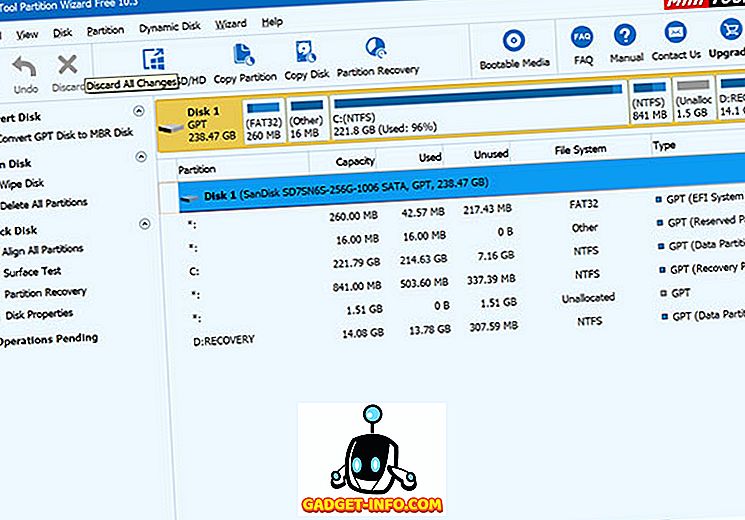
ใช้งานง่าย แต่มีความสามารถอย่างน่าประหลาดใจ ตัวช่วยสร้างพาร์ติชัน MiniTool สามารถจัดการกับความต้องการการจัดการพาร์ติชันดิสก์ทั้งหมดของคุณไม่ว่าเล็กหรือใหญ่ สนับสนุนขอบเขตทั้งหมดของการดำเนินการจัดการดิสก์ขั้นสูง (เช่นย้ายขนาดใหม่คัดลอกแยกและล้าง) และอื่น ๆ อีกมากมาย
การเริ่มต้นใช้งานเป็นเพียงเรื่องของการเลือกพาร์ติชั่นที่คุณต้องการจัดการและการระบุ / การกำหนดค่าการดำเนินการที่จะดำเนินการผ่านแถบด้านข้างซ้าย ตัวบ่งชี้ที่ใช้รหัสสีทำให้แยกความแตกต่างระหว่างประเภทพาร์ติชันต่าง ๆ ได้ง่ายขึ้น นอกจากนี้การดำเนินการหลายรายการสามารถเข้าคิวและจากนั้นมุ่งมั่น คุณสมบัติทั่วไปอื่น ๆ ทั้งหมดเช่นการแปลงรูปแบบการแบ่งพาร์ติชันการกู้คืนพาร์ติชันการแปลงระบบไฟล์การเปลี่ยนขนาดของคลัสเตอร์และการย้ายระบบปฏิบัติการมีให้เช่นกัน
โดยสรุปตัวช่วยสร้างพาร์ติชัน MiniTool เหมาะอย่างยิ่งสำหรับความต้องการพื้นฐานในการจัดการดิสก์ขั้นสูง และความจริงที่ว่ามีให้บริการในรุ่นต่าง ๆ มากมายรองรับทุกคนตั้งแต่เริ่มต้นจนถึงผู้ใช้ขั้นสูงเพียงแค่ทำให้ทุกอย่างดีขึ้น ในขณะที่ MiniTool Partition Wizard เวอร์ชั่นฟรีมาพร้อมกับคุณสมบัติทุกอย่างที่คุณอาจต้องการในซอฟต์แวร์การจัดการพาร์ติชั่นดิสก์ถ้าคุณต้องการคุณสมบัติขั้นสูงเช่นความสามารถในการแปลง NTFS เป็น FAT32 เปลี่ยนขนาดคลัสเตอร์เปลี่ยนหมายเลขซีเรียลของพาร์ติชันกู้คืนข้อมูล จากพาร์ทิชันที่สูญหายหรือถูกลบหรือมากกว่านั้นคุณจะต้องซื้อรุ่น Pro
ความพร้อมใช้งานของแพลตฟอร์ม: Windows 10, 8, 7, Vista และ XP
ราคา: รุ่นที่จำหน่ายได้เริ่มต้นจาก $ 39.00, รุ่นฟรีที่มีอยู่
ดาวน์โหลด
4. ผู้ช่วยพาร์ทิชัน AOMEI
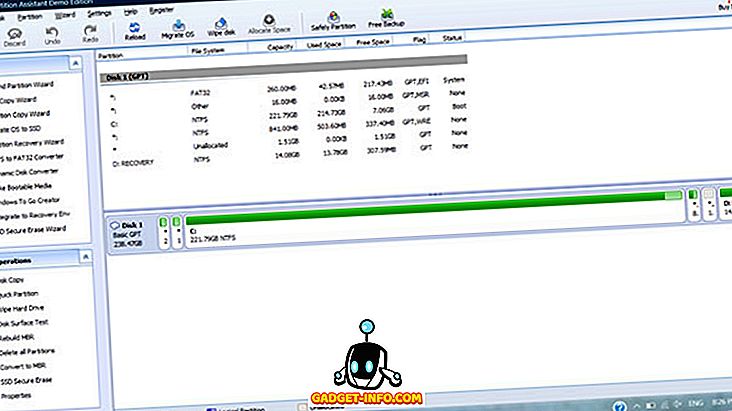
กำลังมองหาซอฟต์แวร์แอพพลิเคชั่นการจัดการพาร์ติชันที่แข็งแกร่งและออกแบบมาอย่างดีหรือไม่? มองไม่เพิ่มเติมไปจาก AOMEI Partition Assistant เมื่อพูดถึงเรื่องการจัดการพาร์ติชั่นที่ง่ายมันติ๊กที่กล่องด้านขวาทั้งหมด
AOMEI Partition Assistant รองรับการดำเนินการจัดการพาร์ติชั่นทั้งหมดรวมถึงการผสานการปรับขนาดการแยกและการจัดตำแหน่งใหม่ นอกเหนือจากนั้นคุณสามารถตรวจสอบคุณสมบัติของพาร์ทิชันคนจรจัดที่มีป้ายชื่อและแม้กระทั่งการกู้คืนพาร์ทิชันที่หายไป คล้ายกับแอพพลิเคชั่นที่คล้ายกันอื่น ๆ AOMEI Partition Assistant ยังรอคิวการทำงานหลายอย่างซึ่งสามารถนำไปใช้ได้หลังจากทำคอมมิท อย่างไรก็ตามสิ่งที่ทำให้แตกต่างจากที่เหลือคือชุดพ่อมดที่มีประโยชน์ ตัวช่วยสร้างเหล่านี้ทำให้การจัดการพาร์ติชันขั้นสูงเป็นเรื่องง่ายมากเช่นการโยกย้ายระบบปฏิบัติการ (ทั้ง HDD และ SSD) แปลงระบบไฟล์และแม้แต่การสร้างสื่อที่ใช้บู๊ตได้ จากนั้นยังมีคุณสมบัติ Quick Partition ซึ่งช่วยให้คุณสามารถแบ่งพาร์ติชันฮาร์ดดิสก์ทั้งหมดได้ในเวลาไม่กี่คลิก
ซอฟต์แวร์มีหลายรุ่นรวมถึงรุ่นฟรีที่มีคุณสมบัติส่วนใหญ่ที่คุณคาดหวังในซอฟต์แวร์การจัดการพาร์ติชันดิสก์ อย่างไรก็ตามมันขาดคุณสมบัติเช่นความสามารถในการจัดสรรพื้นที่ว่างจากพาร์ติชันหนึ่งไปยังอีกพาร์ติชันการจัดเรียงพาร์ติชันการแบ่งพาร์ติชันอย่างรวดเร็วและการสนับสนุนบรรทัดคำสั่ง สำหรับคุณสมบัติเหล่านั้นคุณจะต้องซื้อรุ่นโปร
Bottomline คือใช้ AOMEI Partition Assistant หากคุณต้องการเครื่องมือการจัดการพาร์ติชันดิสก์ที่โดดเด่น แต่ใช้งานง่าย นอกจากนี้ยังเป็นที่น่าสังเกตว่ารุ่นเซิร์ฟเวอร์นั้นมีความสามารถสูงและเหมาะสำหรับผู้ดูแลระบบไอที
ความพร้อมใช้งานของแพลตฟอร์ม: Windows 10, 8, 7, Vista และ XP
ราคา: รุ่นที่จำหน่ายได้เริ่มต้นจาก $ 39.95 พร้อมรุ่นฟรี
ดาวน์โหลด
5. Macrorit Disk Partition Expert
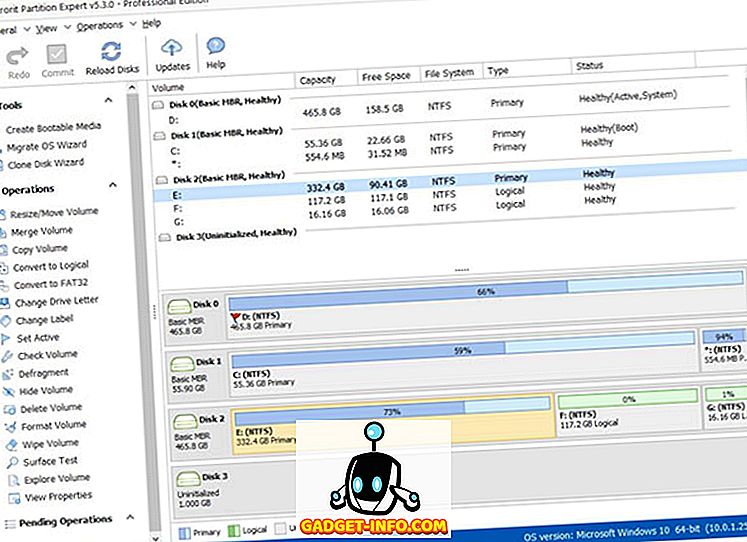
เมื่อใช้งานเป็นครั้งแรกคุณสามารถยกเลิก Macrorit Disk Partition Expert เป็นแอปพลิเคชันตัวจัดการพาร์ติชันอื่นได้อย่างง่ายดาย และแม้ว่าจะไม่ผิดอย่างแน่นอน แต่ก็มีเหตุผลว่าทำไมจึงควรพิจารณา
ตอนนี้เท่าที่การดำเนินงานพาร์ติชันดิสก์มาตรฐาน (เช่นการปรับขนาดการผสานการแยกการโยกย้ายข้อมูล) นั้นเป็นสิ่งที่เกี่ยวข้อง Macrorit Disk Partition Expert ได้กลับมาแล้ว รองรับงานปกติอื่น ๆ ทั้งหมดเช่นการแบ่งพาร์ติชั่นและการแปลงระบบไฟล์การโยกย้ายระบบปฏิบัติการและการตรวจสอบพื้นผิวของดิสก์ก็มีเช่นกัน แต่นักเตะก็คือ Macrorit Disk Partition Expert จะจัดการบรรจุในฟีเจอร์ทั้งหมดเหล่านี้ในแพ็คเกจที่เบามากซึ่งไม่ทำให้ทรัพยากรระบบยุ่งเหยิง ยิ่งไปกว่านั้นมันยังมีให้ใช้งานเป็นแอพพลิเคชั่นแบบพกพาคุณจึงไม่ต้องกังวลกับการติดตั้ง เจ๋งใช่มั้ย
นอกจากนี้หากคุณสงสัย Macrorit มีคุณสมบัติทั้งหมดที่คุณคาดหวังจากซอฟต์แวร์จัดการพาร์ติชั่นดิสก์ นอกเหนือจากคุณสมบัติทั่วไปที่ฉันได้กล่าวถึงไปแล้วซอฟต์แวร์ยังนำความสามารถในการแปลง MBR เป็น GPT หรือเพื่อแปลง NTFS เป็น FAT32 โดยไม่สูญเสียข้อมูลใด ๆ คุณสามารถปรับขนาดพาร์ติชัน FAT ด้วย Macrorit และแม้แต่เปลี่ยนขนาดของคลัสเตอร์ได้อย่างง่ายดาย นอกจากนี้ยังรองรับฮาร์ดดิสก์ที่มีขนาดใหญ่กว่าความจุ 2TB และรองรับขนาดเซกเตอร์ปกติทั้งหมดรวมถึง 512 ไบต์ 1K, 2K และ 4K นอกจากนั้นยังมีคุณสมบัติอื่น ๆ อีกมากมายที่คุณสามารถดูได้จากหน้าคุณสมบัติของ Macrorit
หากคุณต้องการซอฟต์แวร์ตัวจัดการพาร์ติชั่นเบาที่พกพาได้โดยเฉพาะ Macrorit Disk Partition Expert คือสิ่งที่คุณต้องการ จากนั้นยังมีความจริงที่ว่าราคาเริ่มต้นสำหรับรุ่นที่จำหน่ายได้นั้นน้อยกว่าแอปพลิเคชันอื่น ๆ
ความพร้อมใช้งานของแพลตฟอร์ม: Windows 10, 8, 7, Vista และ XP
ราคา: รุ่นที่จำหน่ายได้แล้วเริ่มต้นที่ $ 39.99 พร้อมให้ใช้งานฟรี
ดาวน์โหลด
จัดการพาร์ติชั่นดิสก์เหล่านั้นให้ดีขึ้น
การจัดการดิสก์ (พาร์ติชัน) ที่เหมาะสมเป็นหนึ่งในข้อกำหนดพื้นฐานสำหรับการมีฮาร์ดดิสก์ของคอมพิวเตอร์ของคุณ (และโดยส่วนขยายข้อมูลที่เก็บไว้ในนั้น) ปลอดภัยและเสียง และแอปพลิเคชั่นที่กล่าวถึงข้างต้นทำให้ง่ายสุด ๆ ต้องการซอฟต์แวร์ดิสก์พาร์ติชันที่เต็มไปด้วยคุณลักษณะทุกประเภทของการโคลนและการสำรองข้อมูลและการกู้คืนหรือไม่? ไปที่ Acronis Disk Director หรือ Paragon Partition Manager กำลังมองหาเครื่องมือพาร์ติชันดิสก์พื้นฐานเพิ่มเติมอีกเล็กน้อยที่มีบริการเสริมสองสามอย่างที่รวมไว้ในรายการหรือไม่ ตัวช่วยสร้างพาร์ติชัน MiniTool, AOMEI Partition Assistant และ Macrorit Disk Partition Expert กำลังจะทำงานได้ดี พาพวกเขาทั้งหมดไปด้วยกันและพูดถึงสิ่งที่ดีที่สุดสำหรับคุณในความคิดเห็นด้านล่าง









